हमें लगता है कि लैपटॉप पर स्काइपे को कैसे पुनर्स्थापित करना चाहिए
आज, हम आपसे इसके बारे में कैसे बात करेंगे,एक लैपटॉप या कंप्यूटर पर स्काइप पुनर्प्राप्त करें कई संभावित विकल्प हैं तो हम हर चीज को क्रम में देखेंगे आइए, सबसे आसान के साथ, शायद, शुरू करें।
कोई सॉफ्टवेयर नहीं
खैर, पहला विकल्प, जो काफी बार होता हैमिलता है, आपके कंप्यूटर पर प्रोग्राम की अनुपस्थिति है लड़कियां अक्सर पोस्ट लिखती हैं: "स्काइप हटाए गए", इसे कैसे पुनर्स्थापित करना है? " चलो उन्हें यह पता लगाने में मदद करें

जवाब में जटिल कुछ भी नहीं है आपको बस एक ब्राउज़र और इंटरनेट कनेक्शन की आवश्यकता है। यदि आप कंप्यूटर पर बैठ गए और देखा कि आपके पास स्काइप नहीं है, तो आपको इसे बस इंस्टॉल करना होगा। कार्यक्रम के आधिकारिक पृष्ठ पर जाएं और आपके द्वारा आवश्यक संस्करण डाउनलोड करें। उसके बाद स्थापना प्रक्रिया के माध्यम से जाना। यह सब - अब आप जानते हैं कि लैपटॉप या कंप्यूटर पर स्काइपे को कैसे पुनर्स्थापित करना है।
लेबल
हालांकि, ऐसे बेतुका मामले भी होते हैं जबउपयोगकर्ता खुद नहीं जानता कि वह क्या पूछ रहा है विशेष रूप से, हम उन युवा लड़कियों के बारे में बात कर रहे हैं, जिन्होंने उनकी आंखों में कंप्यूटर नहीं देखा था। वे अक्सर लैपटॉप पर स्काइपे को पुनर्स्थापित करने में रुचि रखते हैं, अगर वे इसे शुरू नहीं करते हैं, लेकिन ऐसे लोगों के सवालों पर विचार करने के बाद दोस्तों और उन्नत परिचितों, हंसी शुरू करते हैं। क्यों?
बात यह है कि हटाने के बाद अक्सरप्रोग्राम डेस्कटॉप से शॉर्टकट का एक छोटा "मिटा" इसलिए, उदाहरण के लिए, हाल के दिनों में कुछ माता-पिता ने सोचा कि लेबल को निकालकर, आप "ठेग" (खेल) को निकाल सकते हैं। जांचें, शायद इसमें समस्या है
ऐसा करने के लिए, "स्टार्ट" मेनू पर जाएं और फ़ोल्डर को ढूंढेंस्काइप। इसे नहीं मिला? फिर "कंट्रोल पैनल" पर जाएं वहां "प्रोग्राम जोड़ें या निकालें" का चयन करें। आपके कंप्यूटर पर मौजूद सभी सामग्री की एक सूची दिखाई देती है। क्या आपको स्काइप मिला है? देखो कि यह कहाँ स्थापित है। अब प्रारंभ बटन पर राइट क्लिक करें, "भेजें" चुनें - "डेस्कटॉप (शॉर्टकट बनाएं)"। यह सब कुछ है अब आप जानते हैं कि स्काइप को अपने लैपटॉप या कंप्यूटर पर कैसे पुनर्स्थापित करना है।

पासवर्ड भूल गए
ठीक है, एक और विकल्प है कि सभी उपयोगकर्ताओं का सामना कर सकते हैं विस्मरण है। आपको पासवर्ड याद नहीं है। बस इसे भूल गया फिर आपको लॉगिन द्वारा स्काइपे को पुनर्स्थापित करने की आवश्यकता है। लेकिन यह कैसे किया जा सकता है?
सबसे पहले, प्रोग्राम को चलाएं। आपको एक विंडो दिखाई देगी जिसमें आप अपना उपयोगकर्ता नाम और पासवर्ड दर्ज करेंगे। खाते में प्रवेश करने की कोशिश करें (विशेषकर यदि पहले प्रयासों और विफलताओं से पहले आपको दृढ़ विश्वास है कि आपको अपना पासवर्ड याद है)। साइन इन नहीं किया? फिर स्क्रीन पर देखें और शिलालेख "प्रवेश नहीं कर सकते?" उस पर क्लिक करें
अब आपके सामने एक छोटी खिड़की चली जाती है, जिसमेंआपको मेल का ईमेल पता दर्ज करना होगा जिसमें आपका खाता पंजीकृत था क्या लिखा है? "भेजें" पर क्लिक करें अब तकनीकी सहायता से पत्रों की प्रतीक्षा करें। वहां से सुरक्षा कोड को कॉपी करने के बाद, ईमेल में लिंक पर क्लिक करें। इसे उपयुक्त क्षेत्र में दर्ज करें अब "रीसेट पासवर्ड" पर क्लिक करें आविष्कार और एक नया टाइप करें अपने कार्यों की पुष्टि करें अब आप जानते हैं कि पुराने स्काइप को कैसे पुनर्स्थापित करना है। लेकिन घटनाओं के विकास के लिए ये सभी विकल्प नहीं हैं

यदि आपको लॉगिन याद नहीं है
क्या आपको लगता है कि लैपटॉप पर स्काइपे को कैसे पुनर्स्थापित करना है,अगर आपको अपना लॉगिन नाम याद नहीं है? आतंक मत करो आसन्न समस्या से निपटना बहुत आसान है यह अक्सर उन लोगों द्वारा सामना किया जाता है जिनके पास सिस्टम पर स्वचालित लॉगिन होता है। तो आइए इस मुश्किल मामले में आपके साथ सौदा करने का प्रयास करें।
सबसे पहले, प्रोग्राम चलाने का प्रयास करें। जब आपके पास कोई प्राधिकरण विंडो है, तो शिलालेख ढूंढें: "प्रवेश नहीं किया जा सकता?" आपको पृष्ठ पर स्थानांतरित कर दिया जाएगा, जहां हमारे सभी आगे की कार्रवाइयां होंगी।
आपको अपना ईमेल पता दर्ज करने के लिए कहा जाएगा,जिस खाते को पंजीकृत किया गया था यह महान है, हम इसे दर्ज करते हैं और "साबुन" में जाते हैं। हमें तकनीकी सहायता से एक पत्र की प्रतीक्षा करनी चाहिए। एक नियम के रूप में, अधिकतम प्रतीक्षा 3 घंटे है एक पत्र मिला है? अब आपको इसमें निर्दिष्ट लिंक का पालन करना होगा। लेकिन इससे पहले, विशेष सत्यापन कोड कॉपी करें इसे खुले पृष्ठ पर दर्ज करें।
अपना उपयोगकर्ता नाम भूल गए? फिर देखें कि कोड की पुष्टि करने के बाद क्या कूद जाता है। आपके पास आपके मेल से जुड़े सभी स्काइप डेटा होंगे। बस उपयोगकर्ता नाम पर क्लिक करें और "लॉगिन" पर क्लिक करें। लॉगिन लिखिए और इसे याद रखने का प्रयास करें अब आप जानते हैं कि अगर आप अपने यूज़रनेम को भूल जाते हैं तो स्काइप को अपने लैपटॉप पर कैसे पुनर्स्थापित करना है।
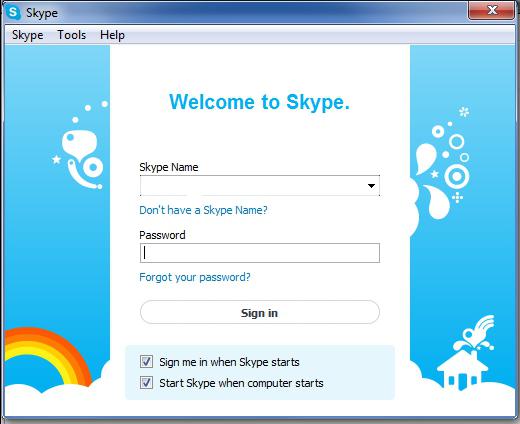
नहीं सूची में
हालांकि, कभी-कभी यह बाहर निकल सकता है ताकि आपका खाता केवल प्रवेश किए गए लॉगिन की सूची से गायब हो जाए। तब क्या करना है? मैं इसे कैसे पुनर्स्थापित कर सकता हूं? और क्या यह किया जा सकता है?
इस सवाल का जवाब देने के लिए,कंप्यूटर के फ़ोल्डर्स के माध्यम से चढ़ाई का थोड़ा सा। कमांड लाइन को कॉल करें (जीत + आर दबाकर), फिर% आवेदन डेटा% में इसे दर्ज करें। अब स्काइप फ़ोल्डर खोजें। इसमें जाकर देखें कि क्या आपके उपयोगकर्ता नाम के साथ एक डैडी है। नहीं - फिर खिड़की बंद करें और "कचरा" का पालन करें। उसे मिला? तो बस फ़ोल्डर पर ठीक क्लिक करें और "पुनर्स्थापना" चुनें अब देखें कि क्या हुआ - लॉगिन सूची में लौटा दिया गया था।
लेकिन क्या हुआ अगर फ़ोल्डर हटा दिया गया? तो बस एक बार स्काइप में लॉग इन करें आपका लॉगिन सहेजा जाएगा अब आप जानते हैं कि हर तरह से अपने लैपटॉप पर स्काइपे को कैसे पुनर्स्थापित करना है
</ p>




